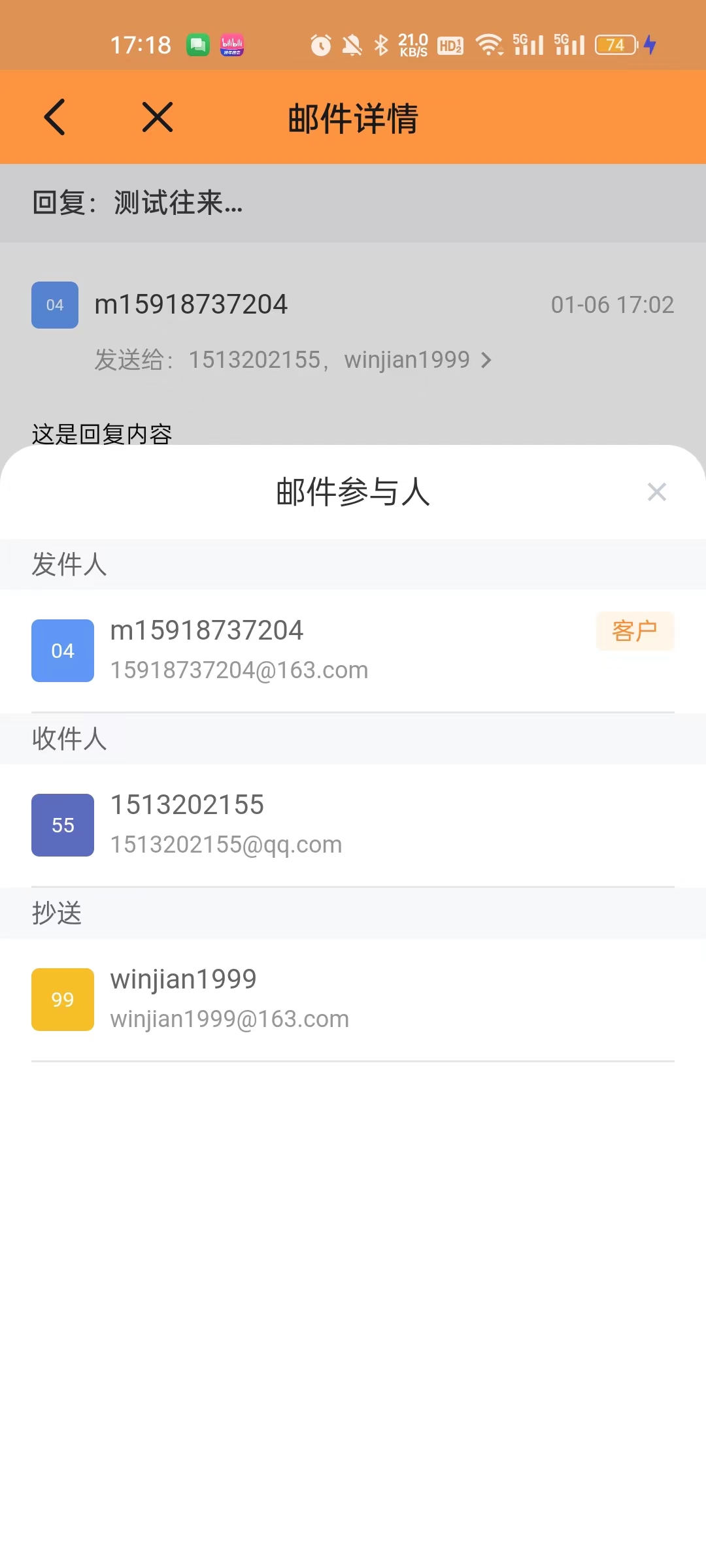有海外业务的企业,由于与客户的沟通渠道主要以邮箱为主,跟进客户、订单等的邮件记录需要同步到客户数据中作为跟进记录的存在,以助于后期客户维护、项目复盘,上级也可以看到下属与客户之间的邮件往来记录,进一步帮助员工更好地维护客情关系。在系统中绑定工作邮箱后,该邮箱和客户邮箱之间的记录将自动绑定到系统的客户数据中,解决传统记录模式数据滞后、人工手动记录易出错的问题。
【提示】邮件集成在模板中心中可免费开通,开通后需要在客户/联系人/线索 表单中把“邮箱地址”字段拉取到表单中并保存后,才可开始使用。
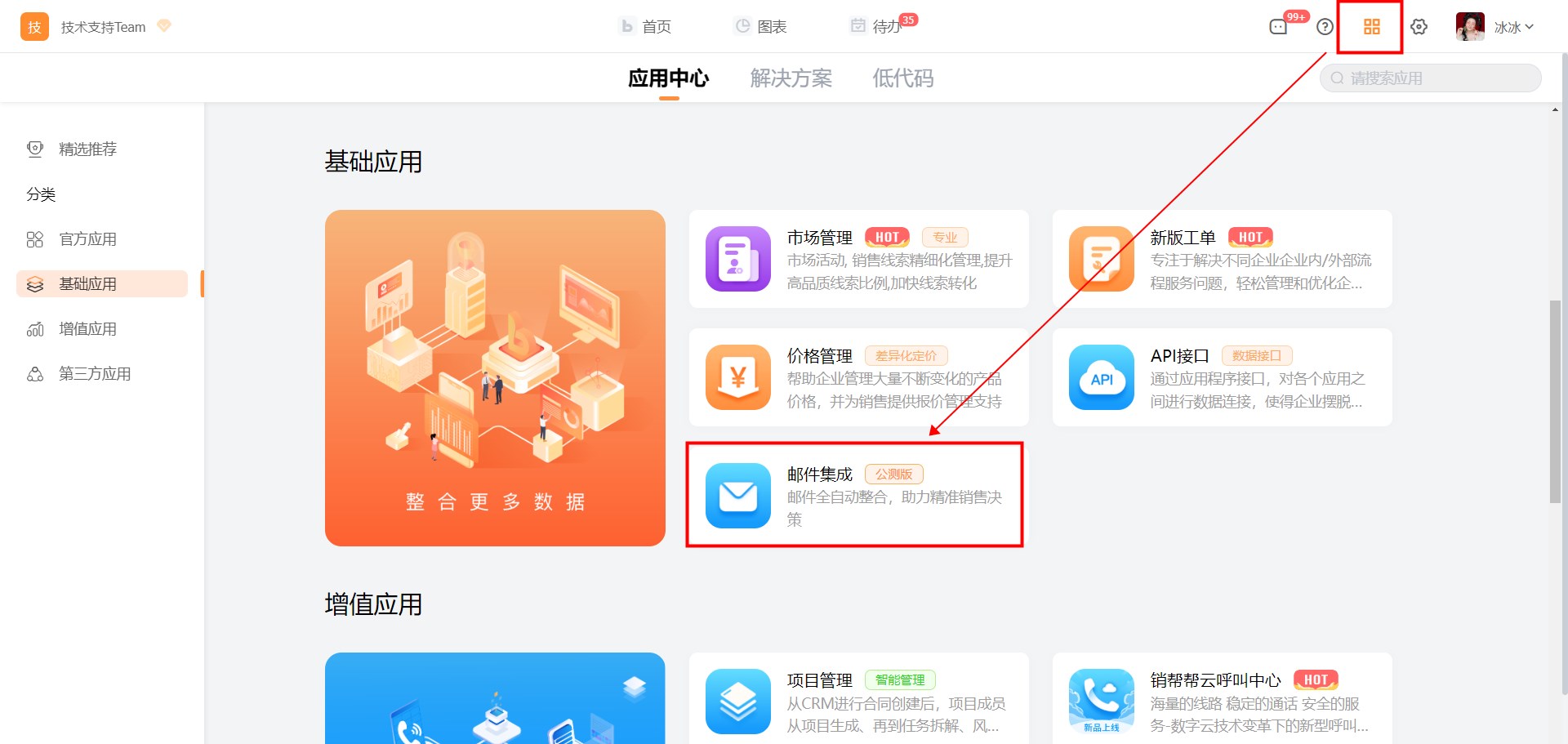
1.表单设计
适用表单:客户、联系人、线索
在模板中心开启邮件集成应用后,前往后台表单,在客户、联系人、线索其中一个表单中点击下方的“未启用字段”,找到“邮箱字段”并拖拽到表单中,可自定义邮箱字段的命名、是否必填等配置。
建议:为了防止在录入数据时给不同的客户误录相同邮箱地址,建议在校验中给“邮箱”字段勾选“不允许重复值”选项。
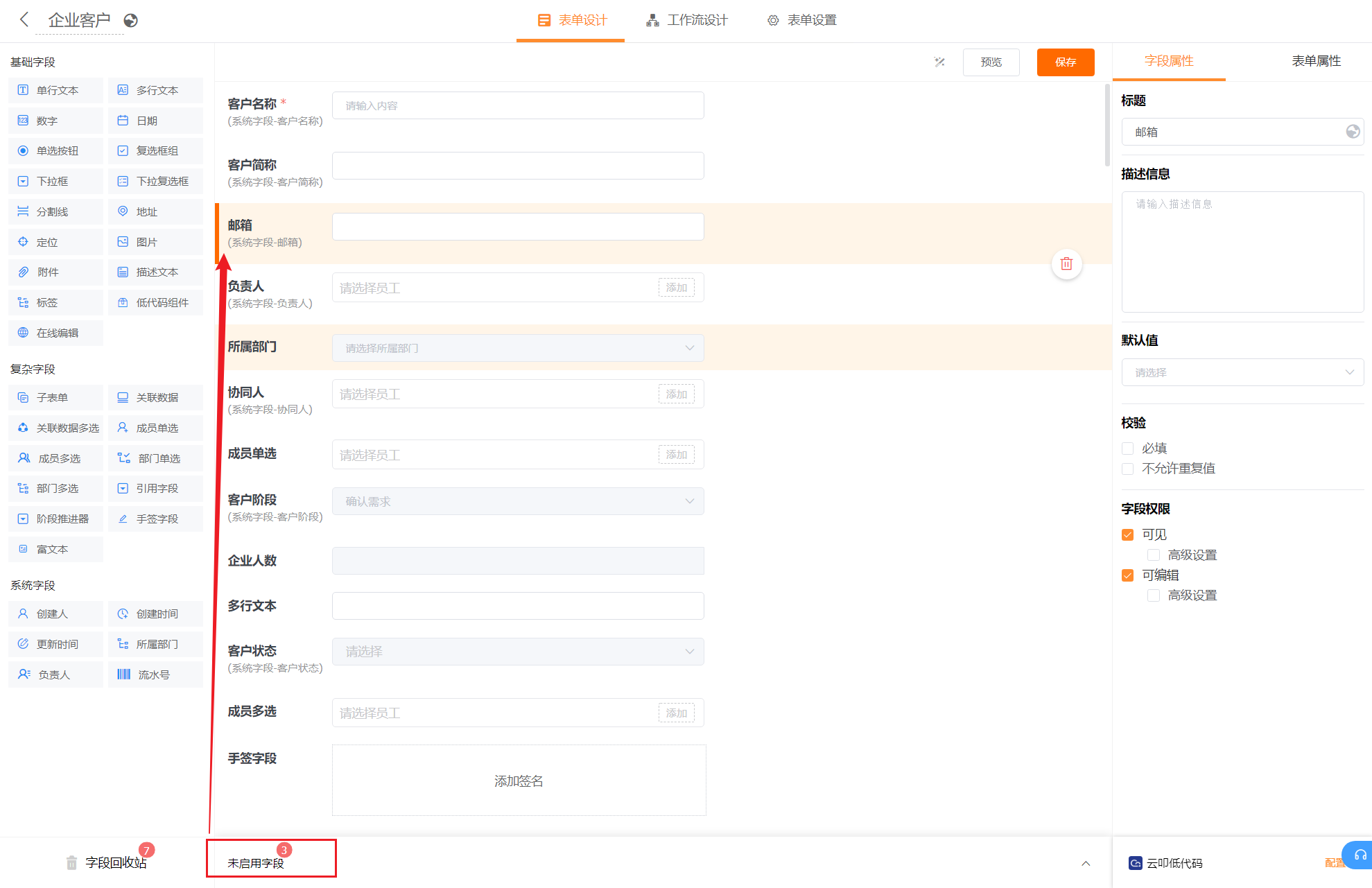
2.绑定邮箱
操作步骤:管理后台-通知中心-邮箱管理-员工邮箱 -绑定邮箱
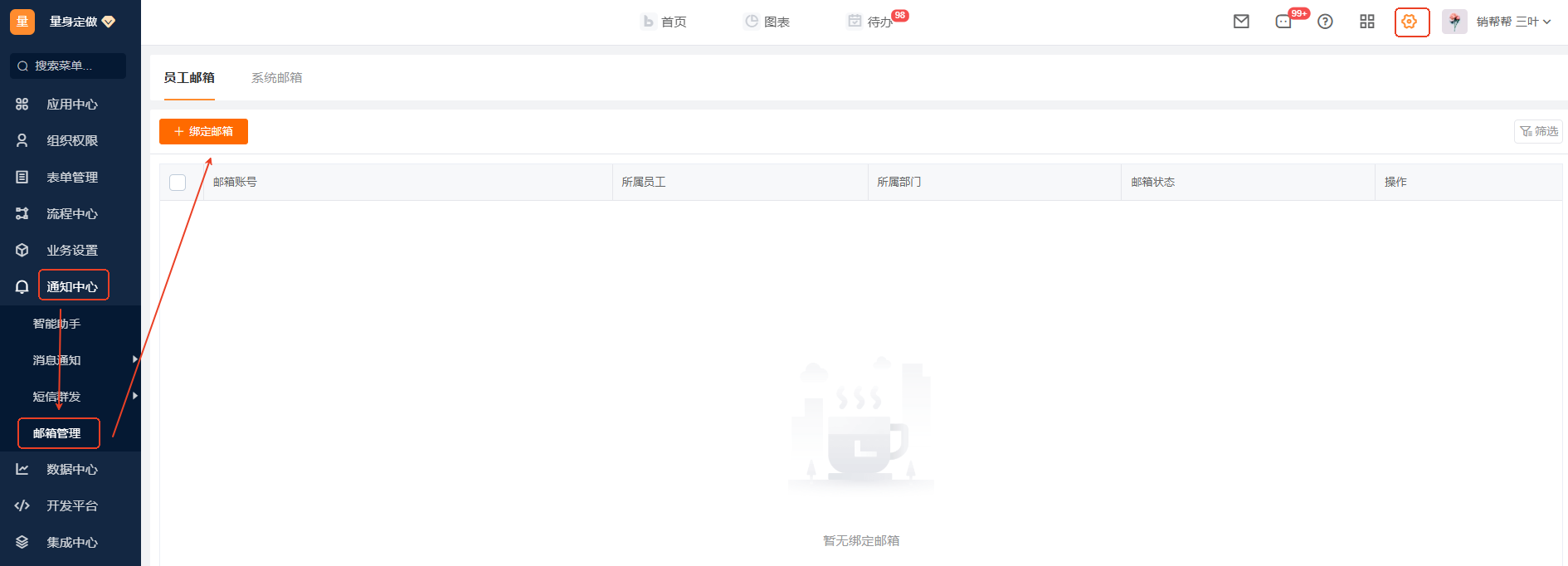
选择需要为哪位员工绑定邮箱,输入邮箱帐号和邮箱授权码。若需要绑定的邮箱为带有公司域名的邮箱地址,那么需要点击“手动配置”,填写收件协议和收发件服务器及端口
常见邮箱绑定方法可点击弹窗中的蓝字
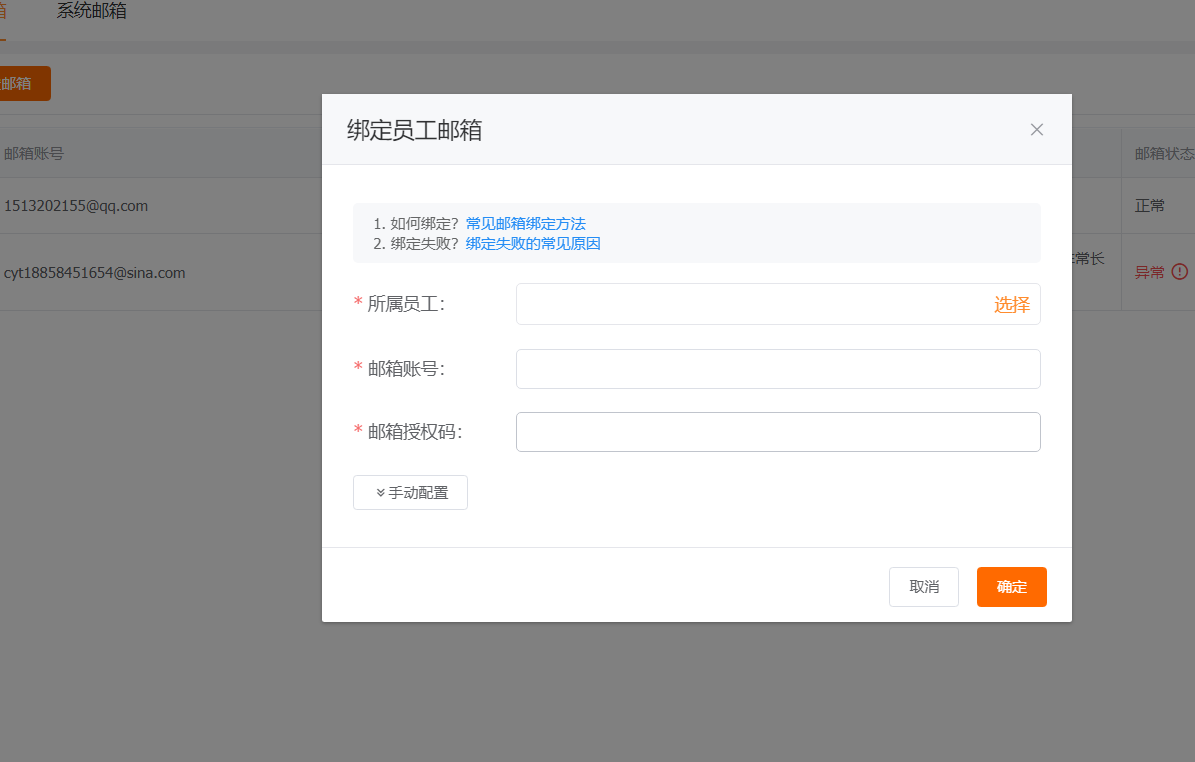
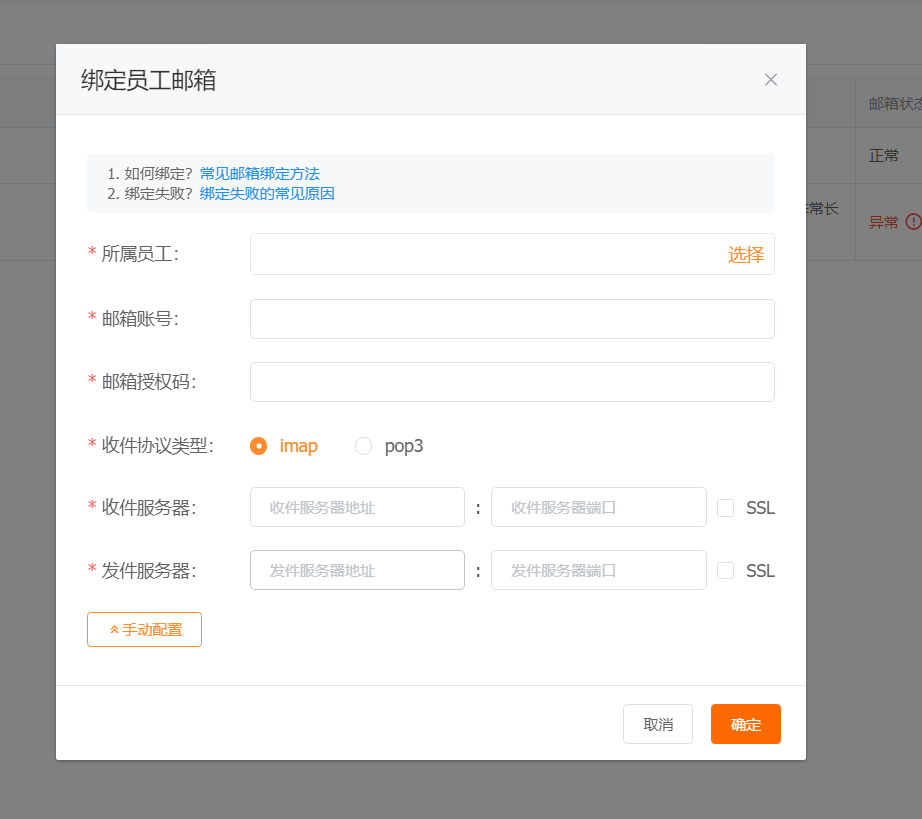
绑定成功后可通过邮箱状态查看当前邮箱是否可用,若需要解绑,则需要注意以下事项

系统邮箱
1. 系统邮箱是指企业维度的邮箱,可在工作流的发送邮箱节点中作为发件地址给客户、企业员工发送邮件
2. 该邮箱仅支持发件,不支持收件
3. 系统邮箱仅支持绑定1个
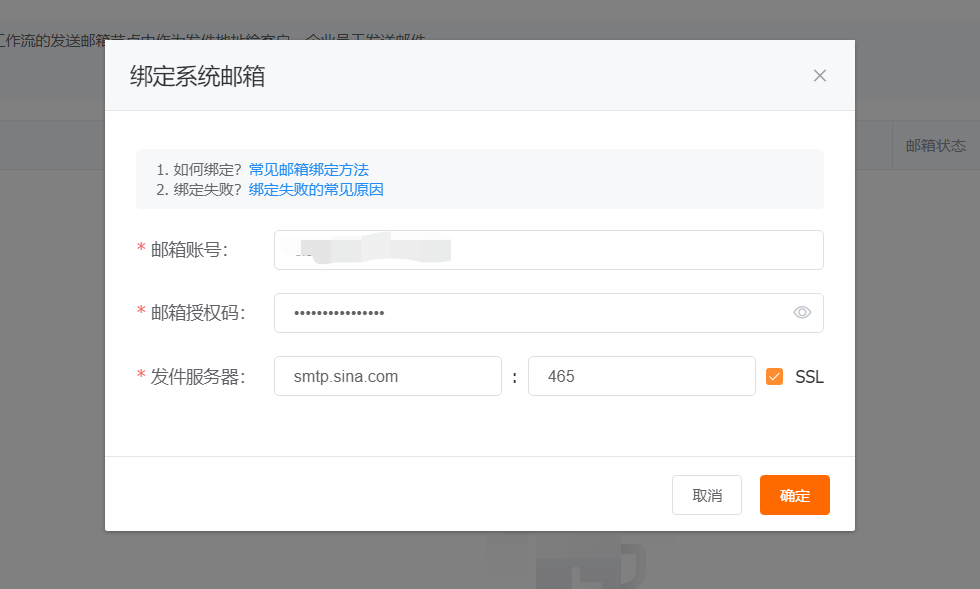
系统邮箱绑定成功过后可前往工作流,配置发送邮件节点

发送邮件节点中的“发送邮箱”默认是上方设置的系统邮箱,该节点支持配置收件人、邮件主题、邮件正文,通过工作流自动给收件人发送邮件。
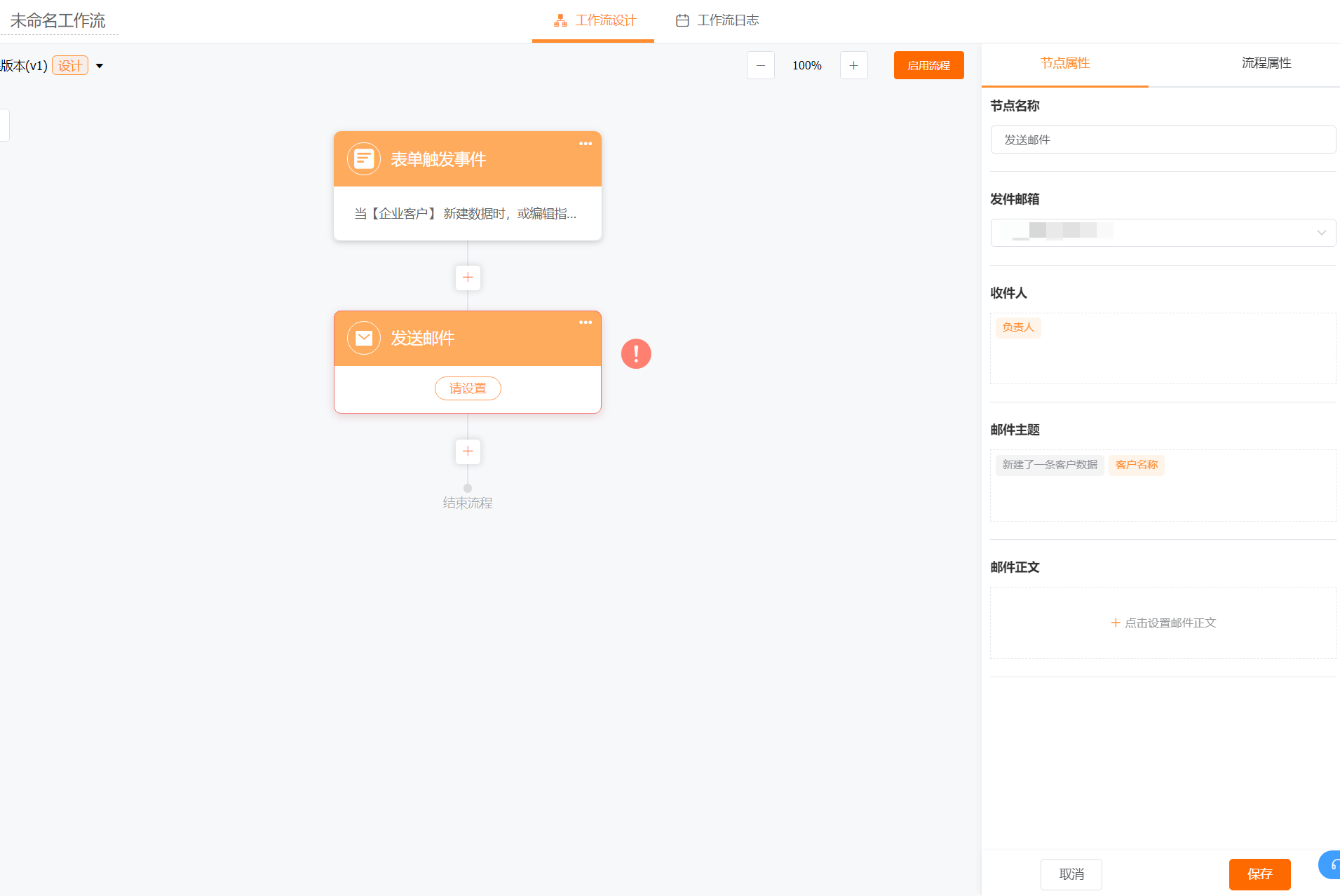
其中,邮件正文的设置页面支持表单触发节点、获取单条数据节点里的表单字段作为正文内容。

完成以上配置后,点击保存节点配置,并点击右上角“启用流程”即可。
回到系统首页,找到“邮箱管理”菜单,点击“邮件”即可进入到邮箱首页
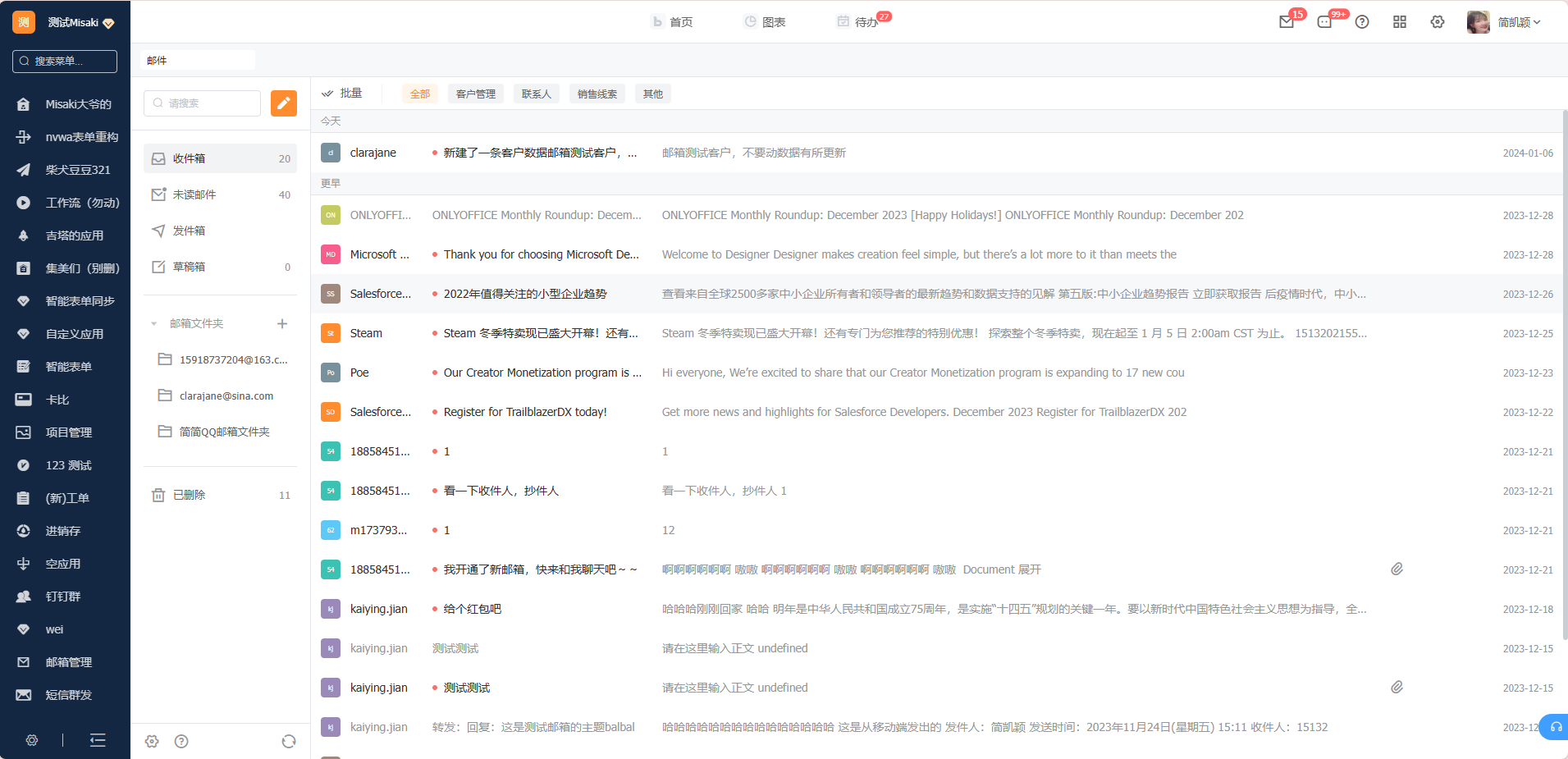
点击菜单列左下角设置按钮,进入到个人邮箱设置页
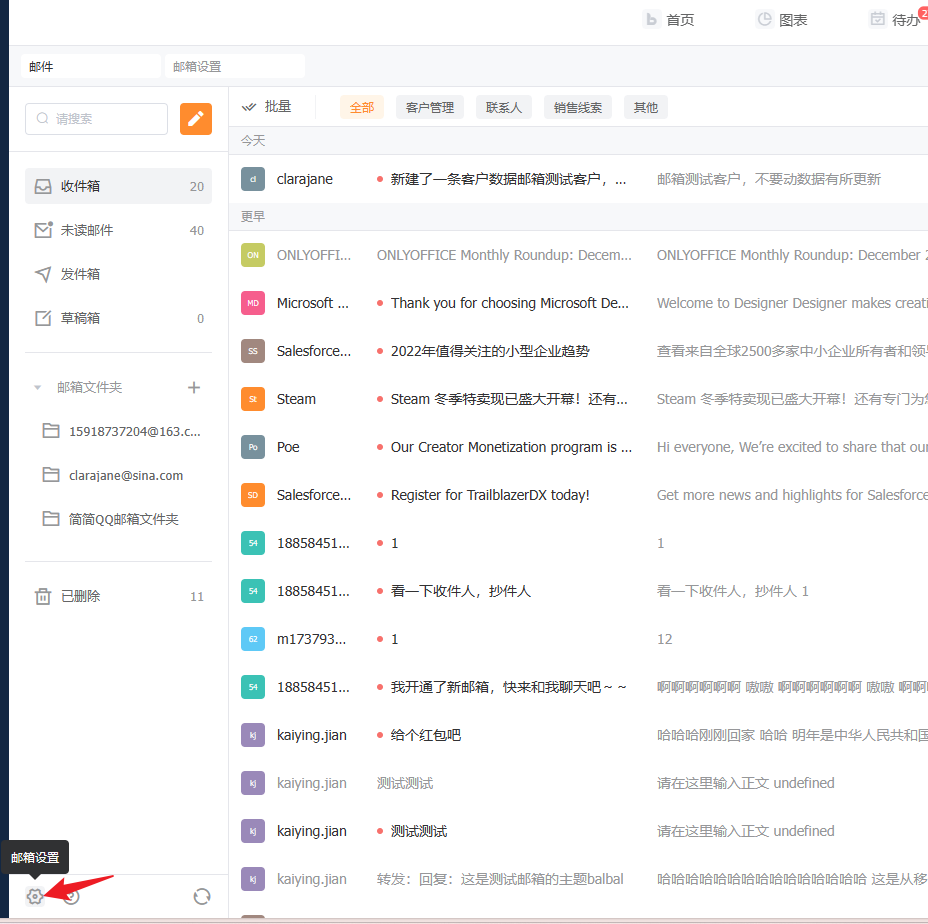
1.签名设置
点击”新建签名“,进入签名设置页。
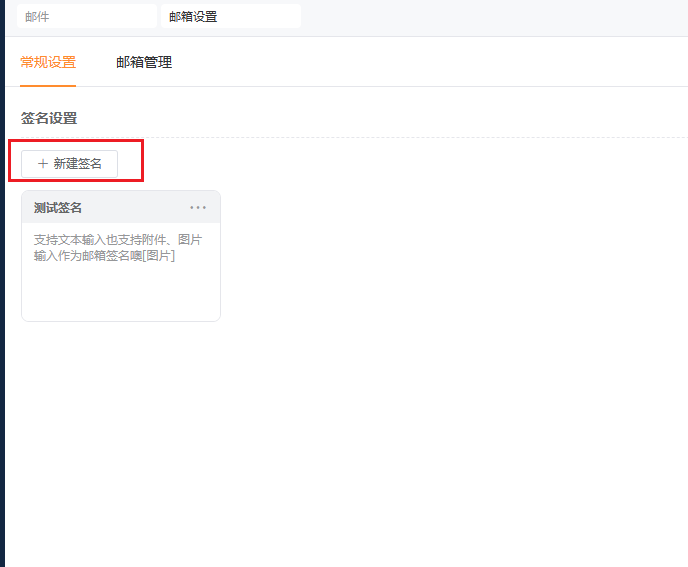
完成签名设置后点击右上角”保存“按钮
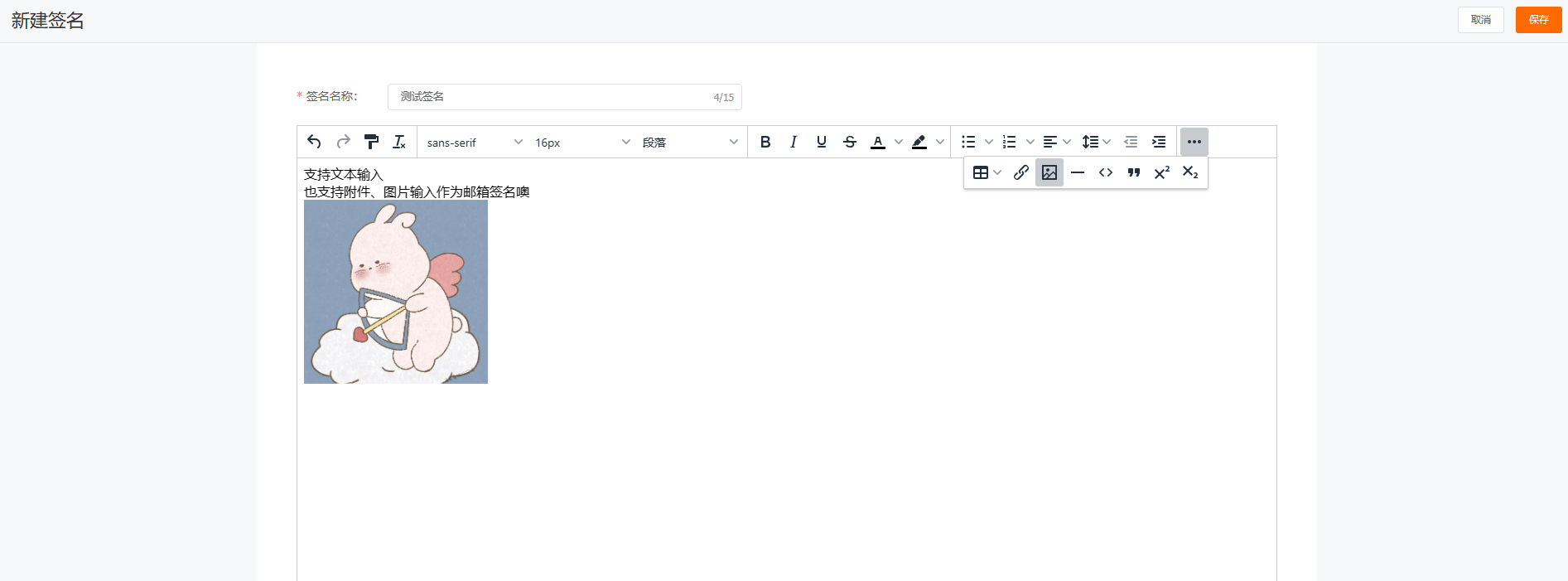
点击签名卡片的设置按钮,支持设置当前选中签名为邮件默认签名,即以后写邮件将默认显示该签名于邮件正文内。个人签名上限 10 个。

2.邮箱管理
点击”邮箱管理“tab 后,可用户自己编辑自己邮箱的配置信息、解绑、绑定等动作,此处有定绑定流程于与后台给员工绑定邮箱流程一致

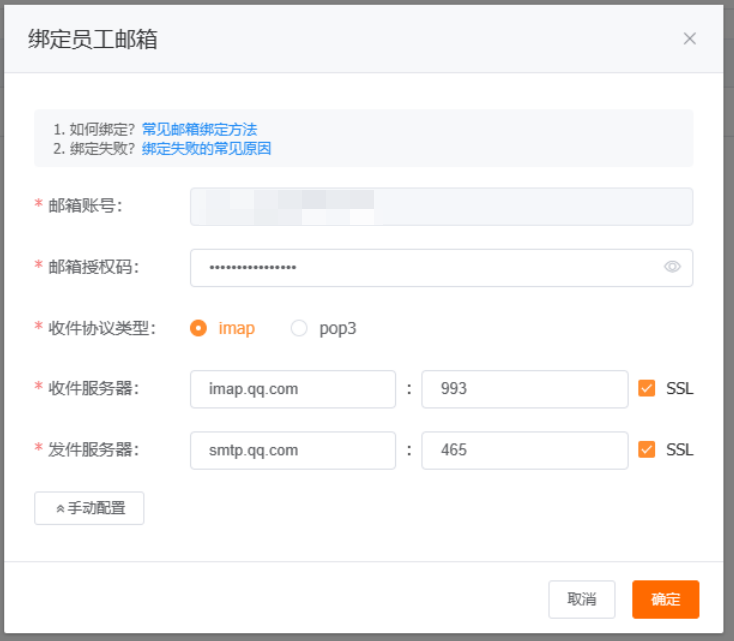
邮箱绑定方法可点击弹窗中的蓝字查看
回到邮箱首页,点击具体邮件,可在右侧看到邮件详情
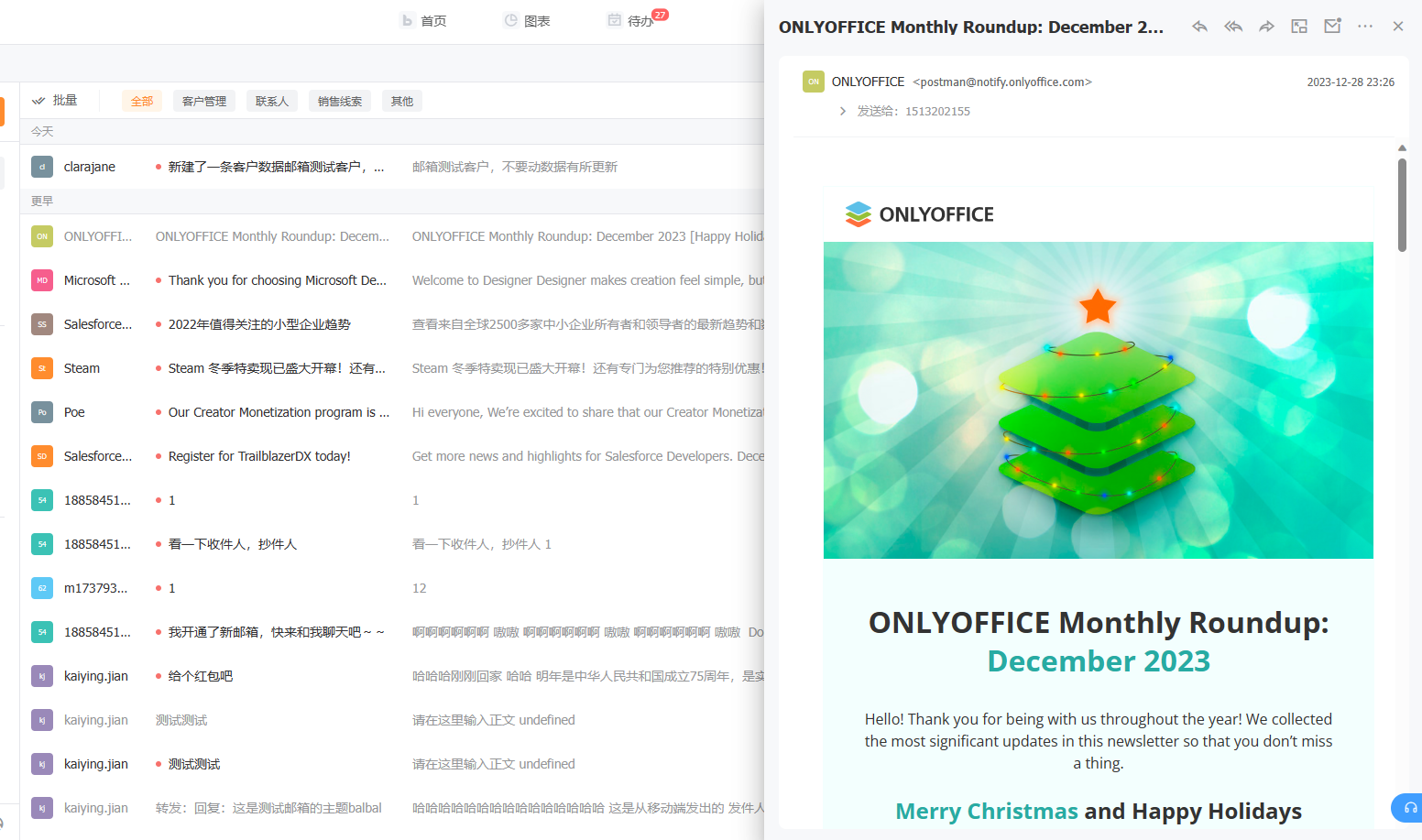
在邮件详情页、列表页等地方,点击任一收件人、发件人、抄送人,都会显示数据卡片,数据卡片用于当前邮箱地址匹配系统中的哪条业务数据。(如下图)
通过邮箱地址找匹配关系有匹配优先级,优先级为:联系人>客户>线索
即:若邮箱地址 A 同时存在于联系人、客户、线索表单的不同业务数据,那么当邮箱A 发送邮件给业务员时,邮箱A 优先被联系人表单数据匹配,匹配成功后则不再与客户表单、线索表单的业务数据匹配。
数据卡片可支持复制邮箱地址、对该邮箱发邮件、点击名字或者头像可跳转到数据详情页(跳转详情页仅限于客户、线索、联系人)
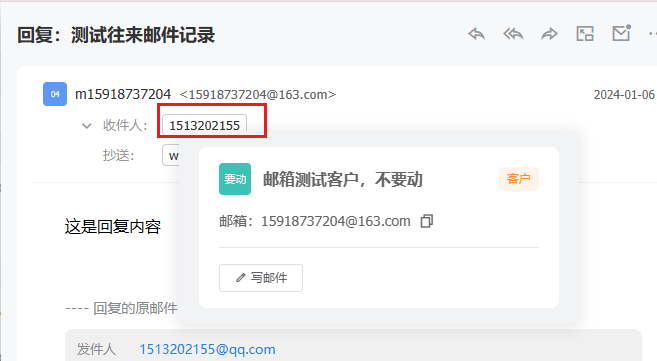
在删除收件箱、发件箱、文件夹中的邮件时,邮件会默认进入到”已删除“文件夹。在已删除文件夹中可对邮件进行恢复。
已删除的邮件超过 30 天后将自动彻底删除,彻底删除的邮件不可恢复。
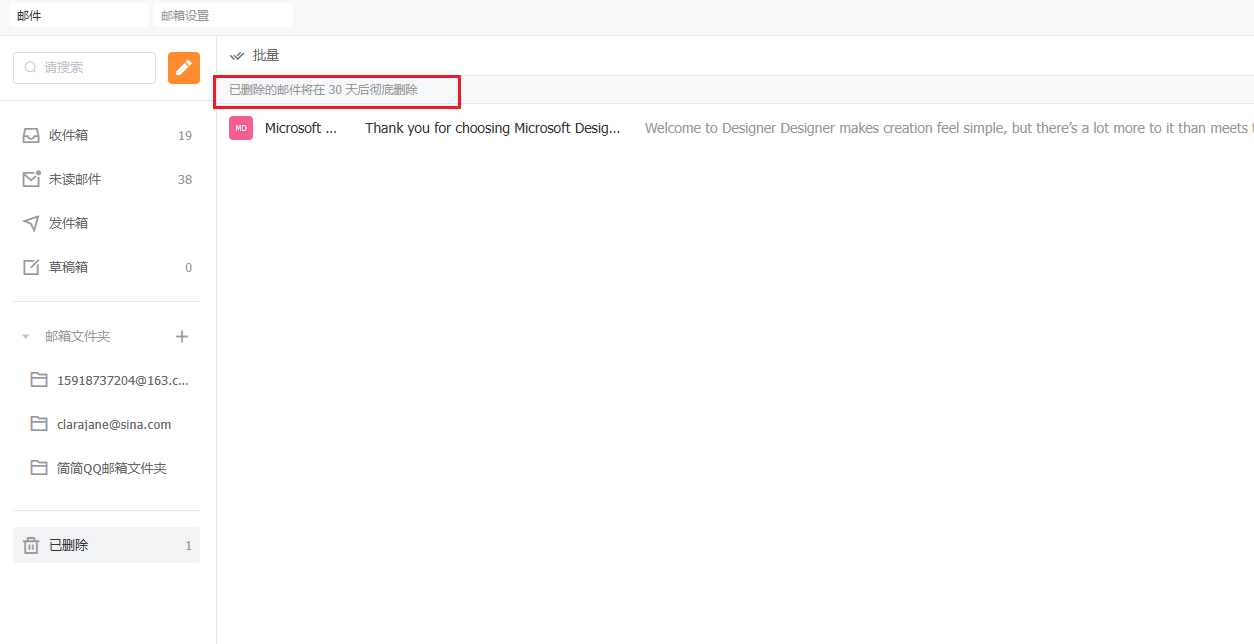
3.文件夹
在个人邮箱绑定后,初始化过程中将会同步绑定邮箱中近 1 年的 1000 封邮件,其中包括文件夹中的邮件(如下图所示)
除通过同步邮件而来的文件夹以外,还可以新建自定义邮箱文件夹,邮箱文件夹上限为 30 个。
注意:若同步过来的邮箱文件夹有 40 个,则需要先删除至 29 个文件夹才能继续新建邮箱文件夹。在销帮帮内新家的邮箱文件夹也不会同步到绑定邮箱处。
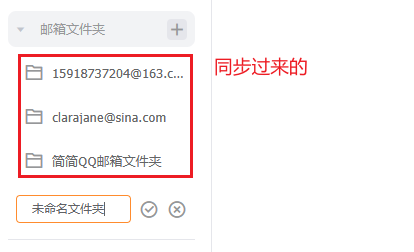
初始化过后在文件夹中删除邮件,该操作将不会同步到绑定邮箱中。
4.写邮件
点击”写邮件“按钮可进入到邮件编辑页

在收件人输入栏中,可通过输入员工姓名关键字查找到具体的员工及其邮箱地址
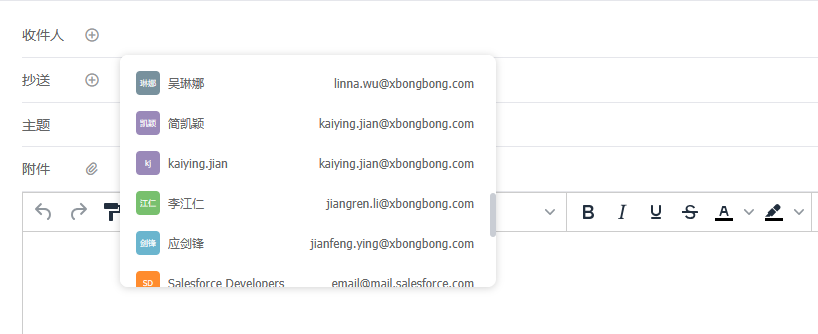
点击收件人的”+“可进入到人员选择器中:
1. 支持弹窗上切换 tab 选择发送给不同表单的客户(注意:客户、线索表单中保存了邮箱字段,才能在该弹窗内看到客户、线索表单的 tab)
2. 支持点击下拉按钮切换不同模板(联系人除外)
3. 弹窗中支持搜索客户姓名进行搜索
注意:单封邮件收件人+抄送人不可多于 48 人,否则可能导致邮件发送失败。
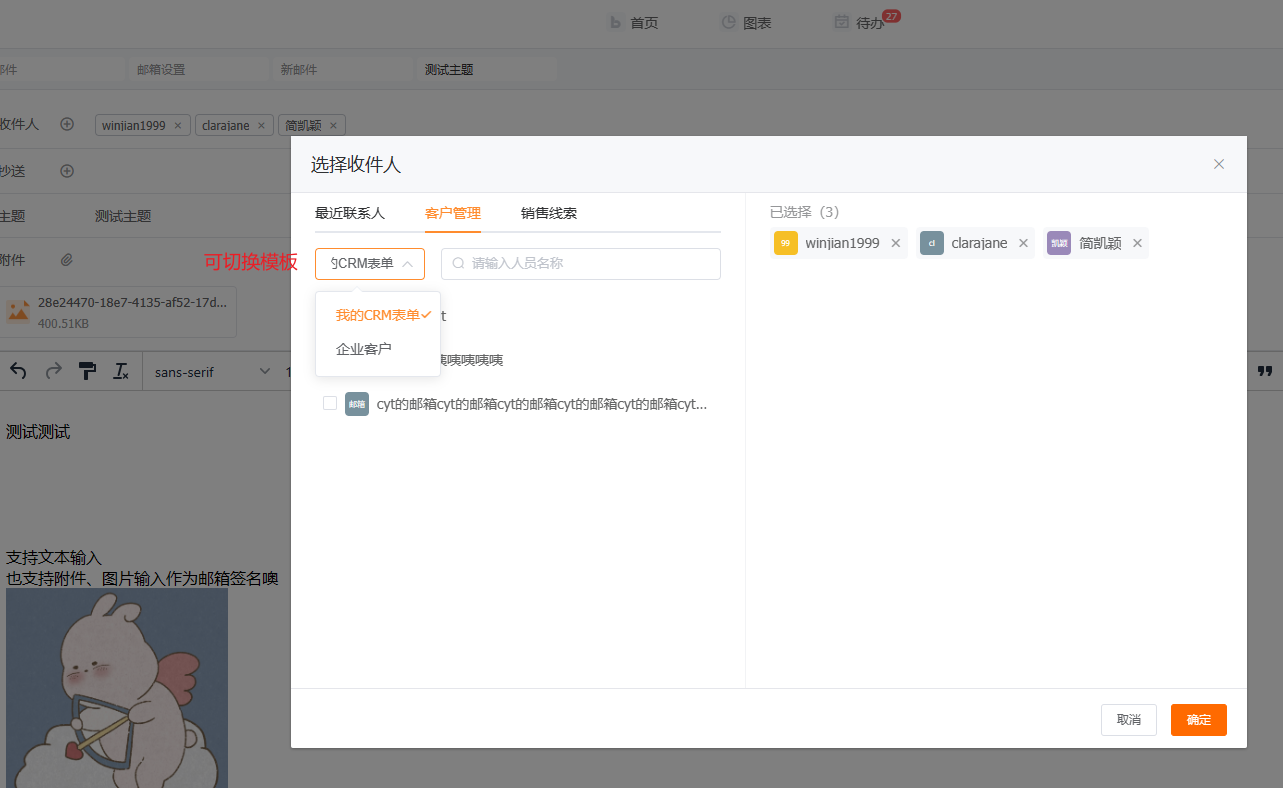
抄送人交互与收件人一致
完成邮件编辑后,可点击”发送“即可完成邮件发送,若点击”草稿“按钮,则邮件将保存于草稿箱内,后续可继续对未完成的邮件继续编辑。
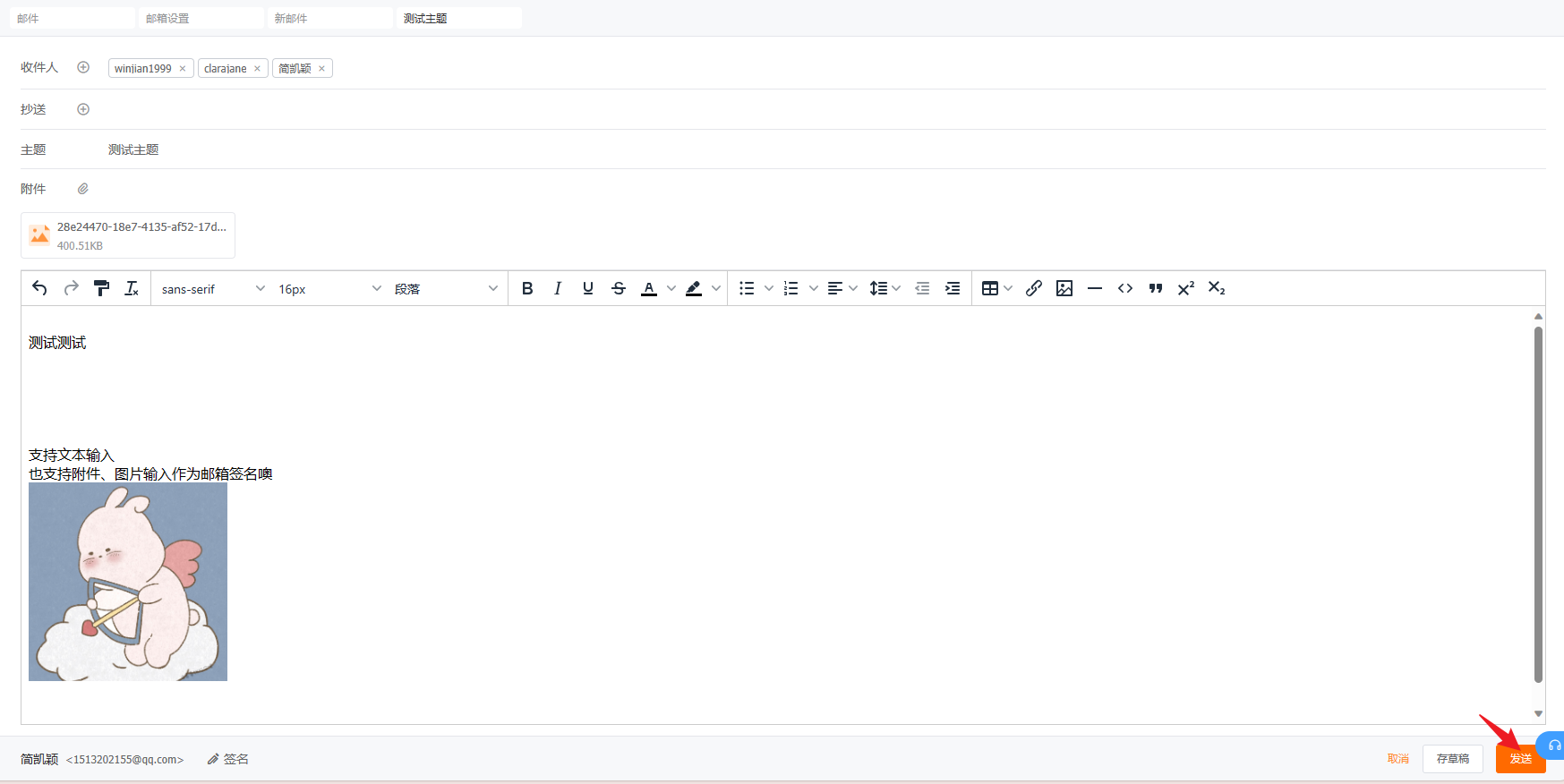
5.业务数据沉淀
写邮件
若客户表单已保存邮箱字段,则在客户表单的业务数据中-点击更多,可给当前客户写邮件(前提:当前客户数据中的邮件字段不为空)

在客户旅程-往来邮件中可看到员工和客户之间的往来邮件记录
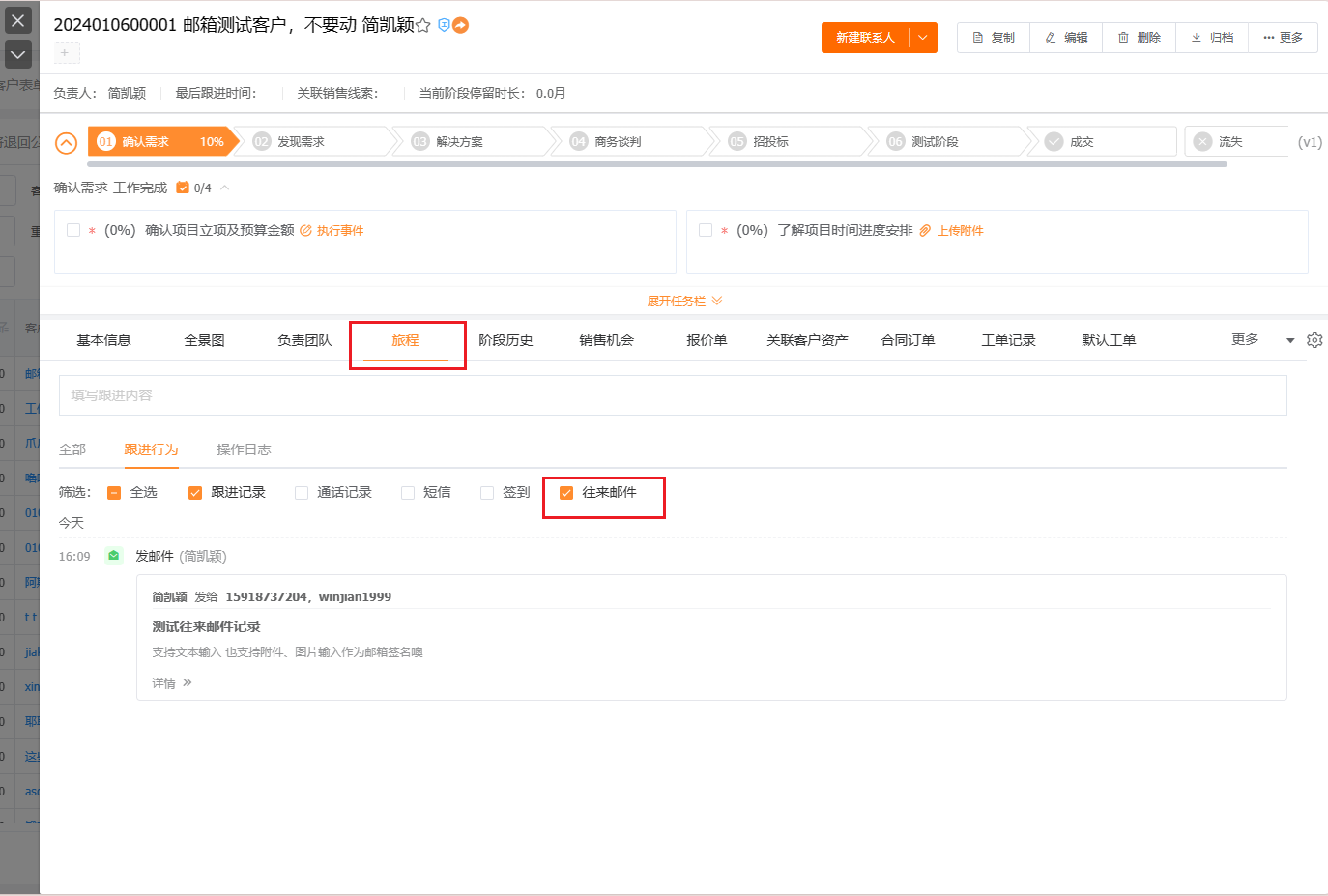
线索转客户的过程中,销售线索的邮件往来记录支持转到客户中继续维护。
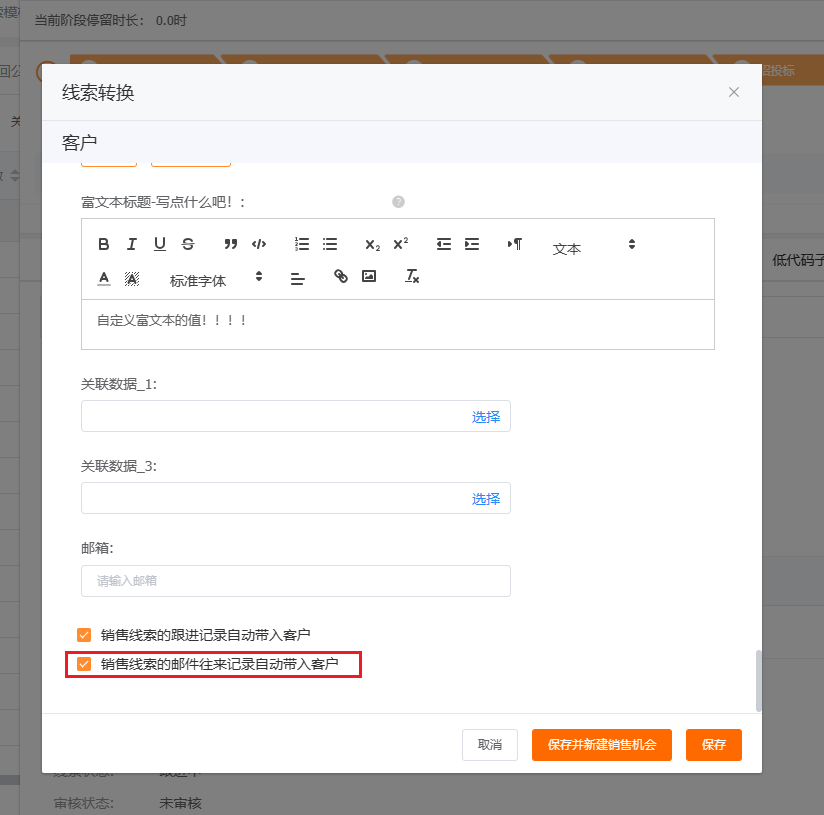
客户合并中,邮件往来记录也将默认迁移到主客户中(如下图);
若联系人关联了客户 A,那么联系人中的的邮件往来记录也将在客户 A 中同步
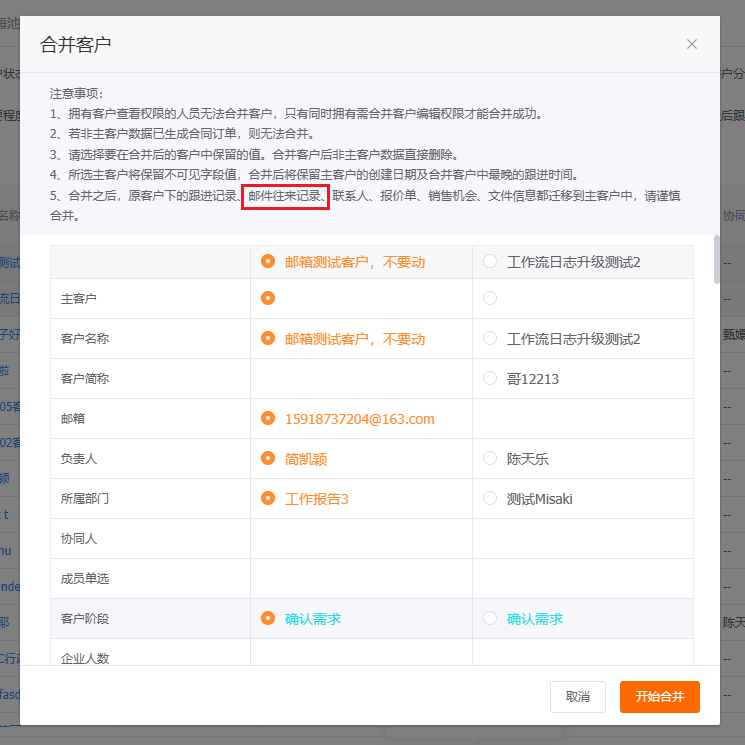
另外,邮件来往时间也支持更新为客户的最近跟进时间
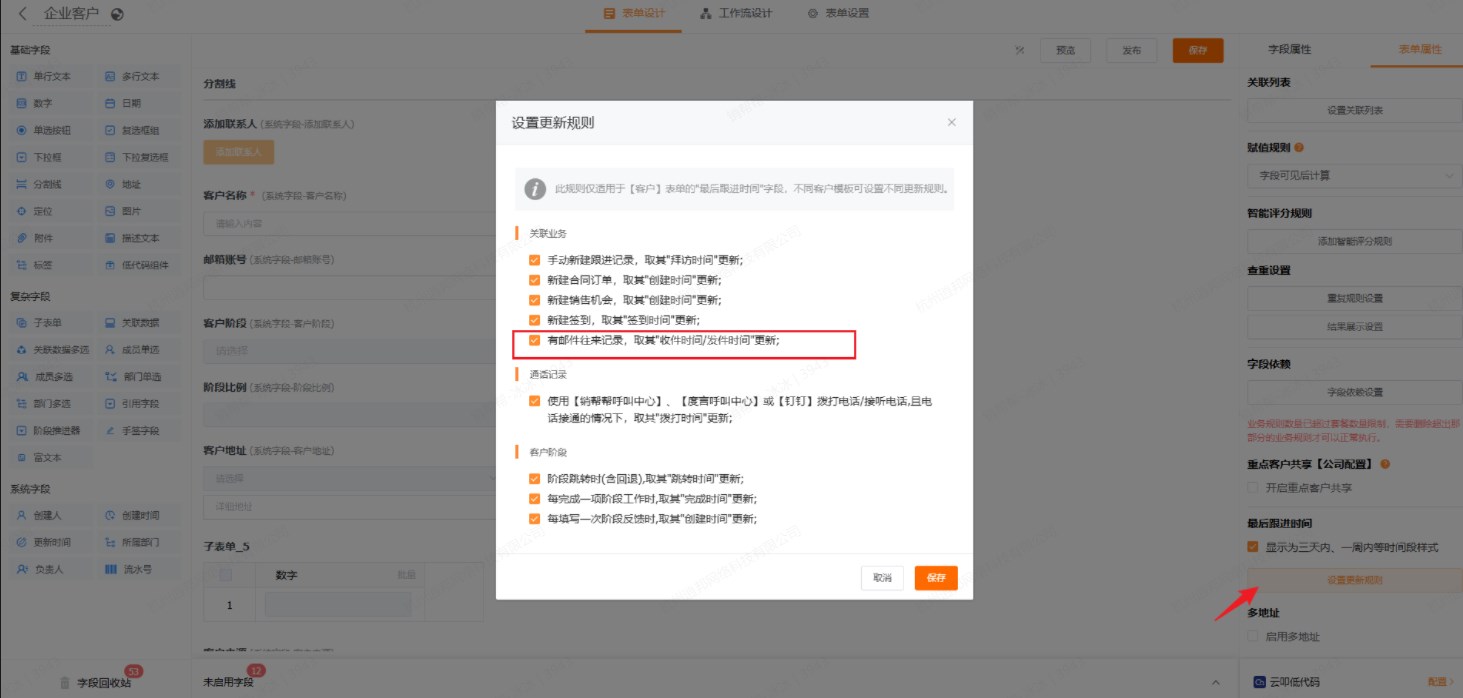
6.首页组件更新
首页-看板设置,可拖动组件到想要显示的位置后点击保存。


未读邮件数量指的是收件箱、文件夹中的全量未读邮件数,点击左右切换按钮可以查看前 5 封未读邮件的摘要,点击后可跳转到具体邮件详情。
点击组件右上角的”更多“将跳转到收件箱首页。
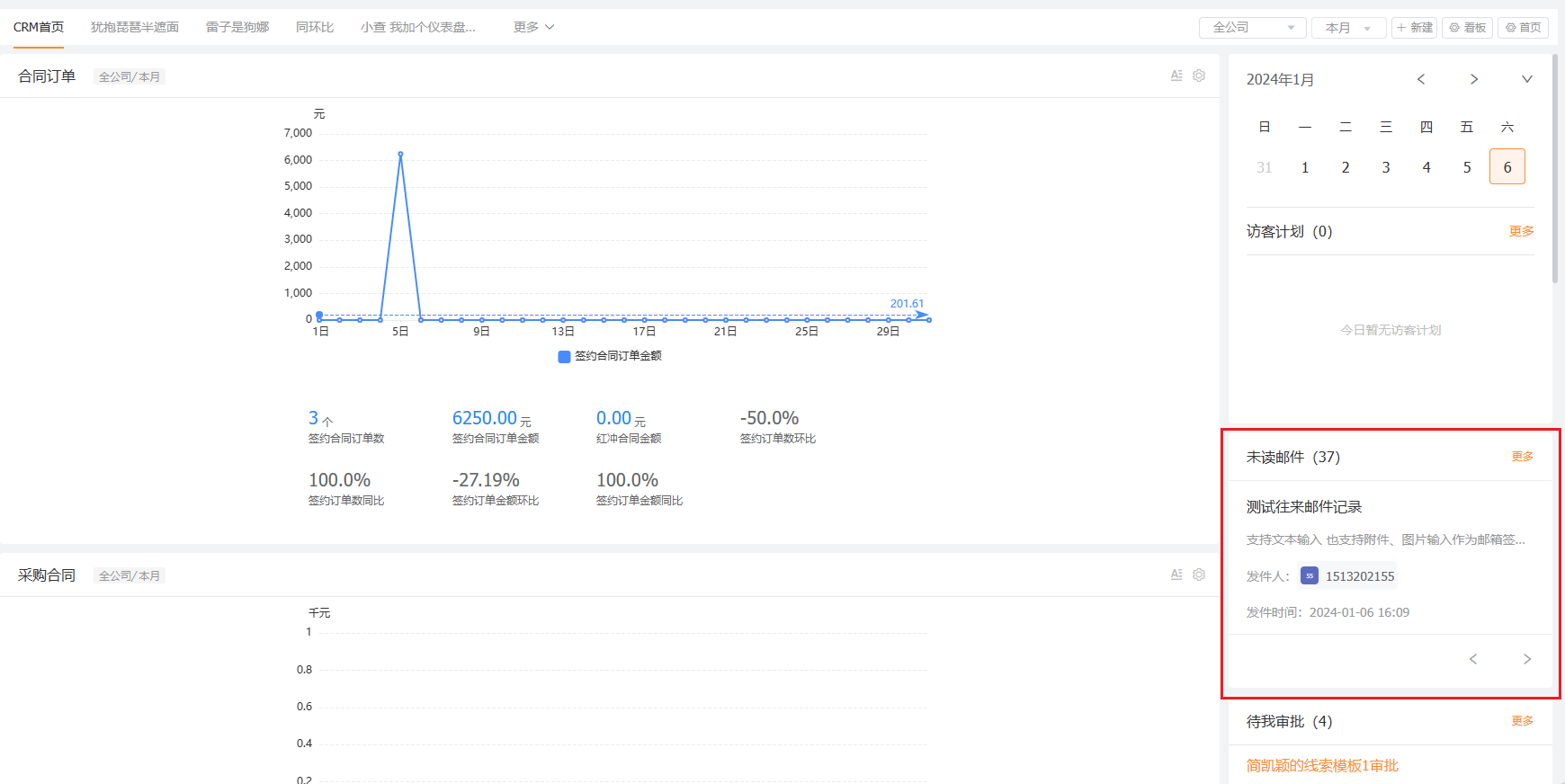
导航栏中邮箱角标显示的是收件箱中未读邮件数量,点击邮件图标则跳转到到邮箱首页
7.移动端功能
首页组件设置路径:我的-自定义首页设置-组件顺序调整-保存
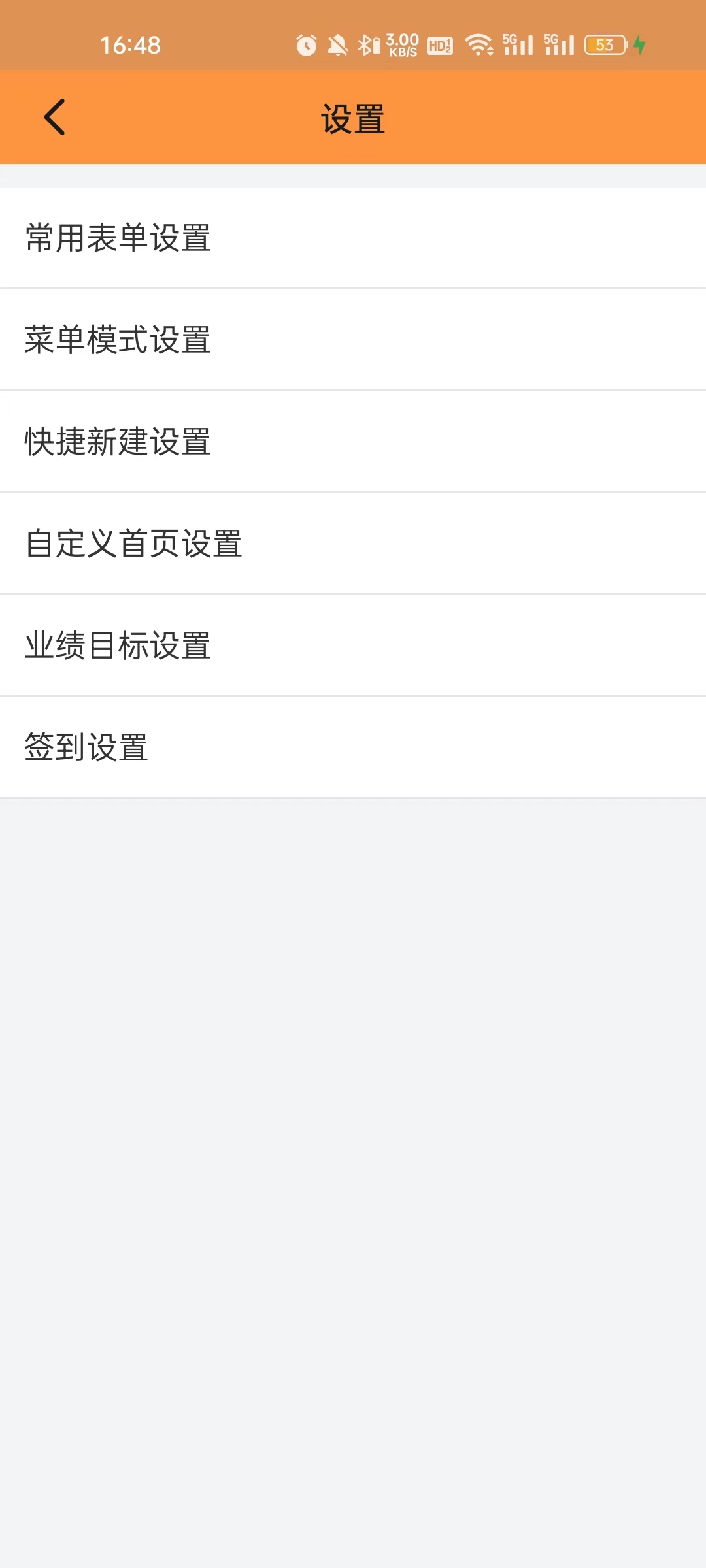
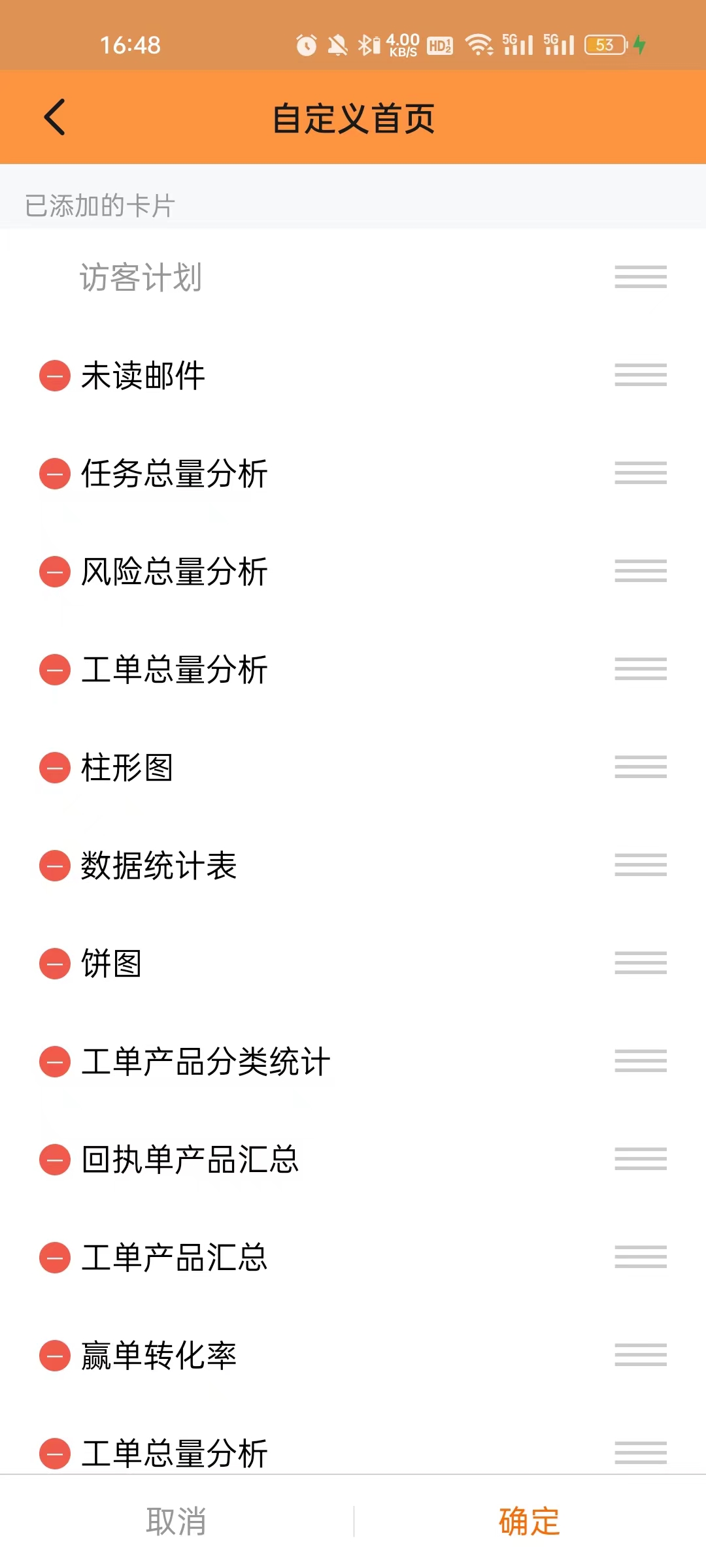
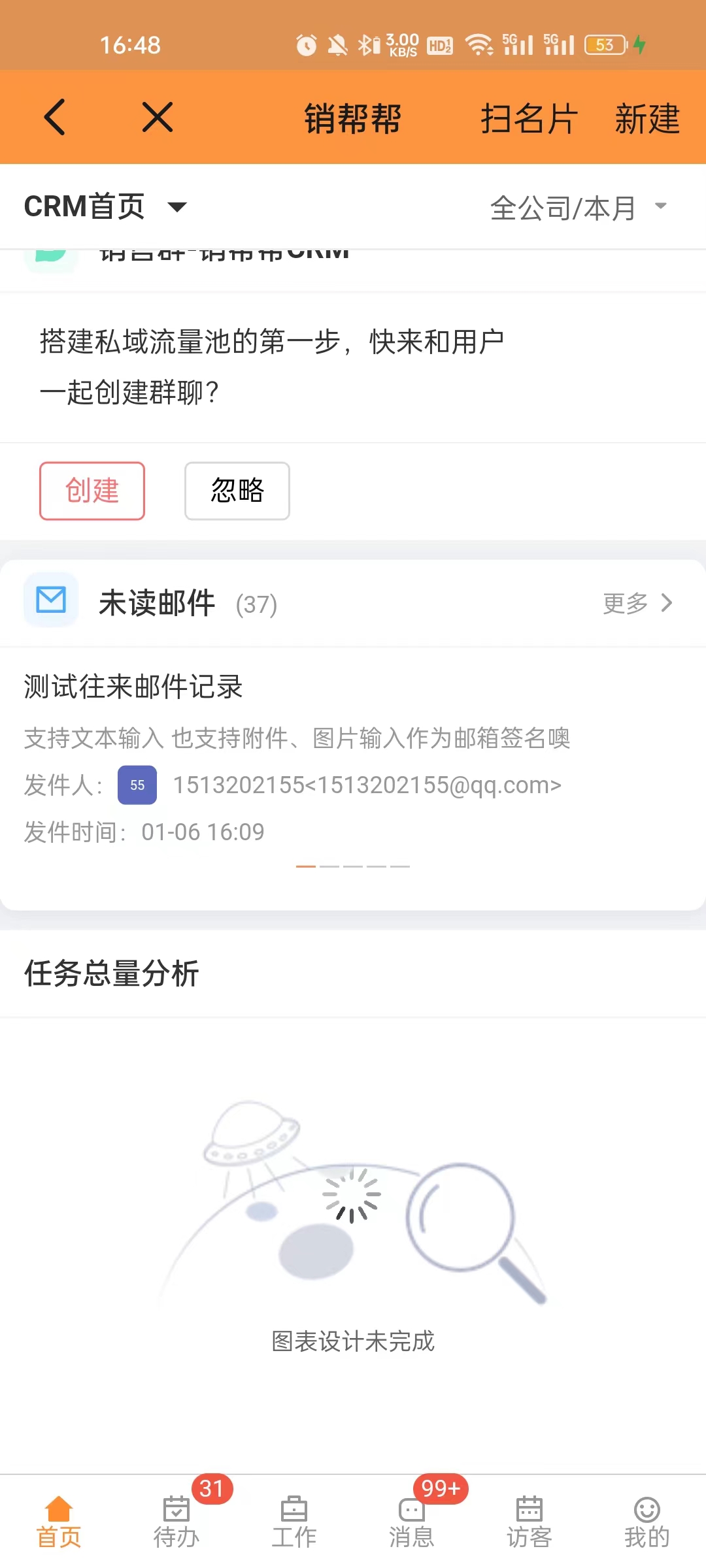
进入邮箱首页后,点击左上角收件箱可看到邮件菜单栏,点击右下角”编辑“浮动按钮,可进入到写邮件页面
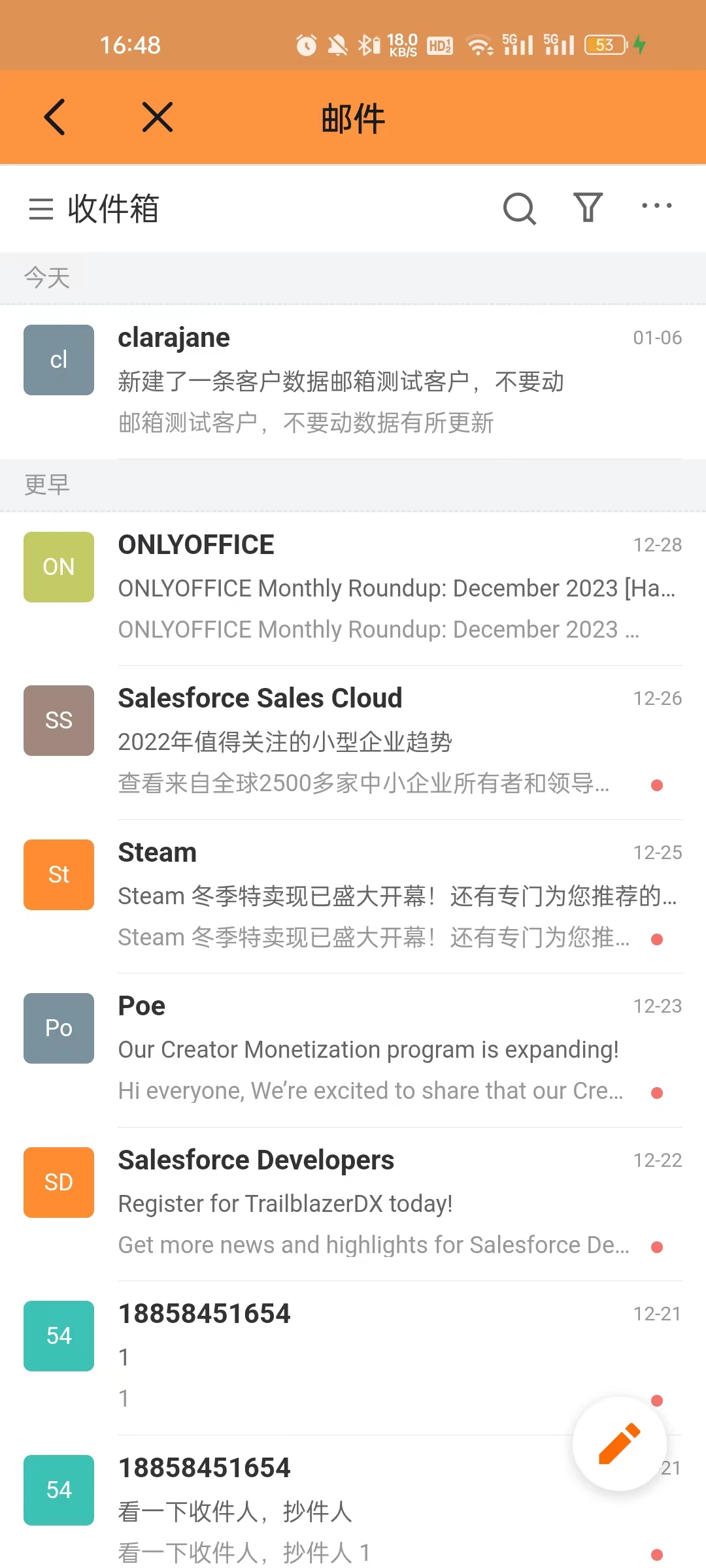
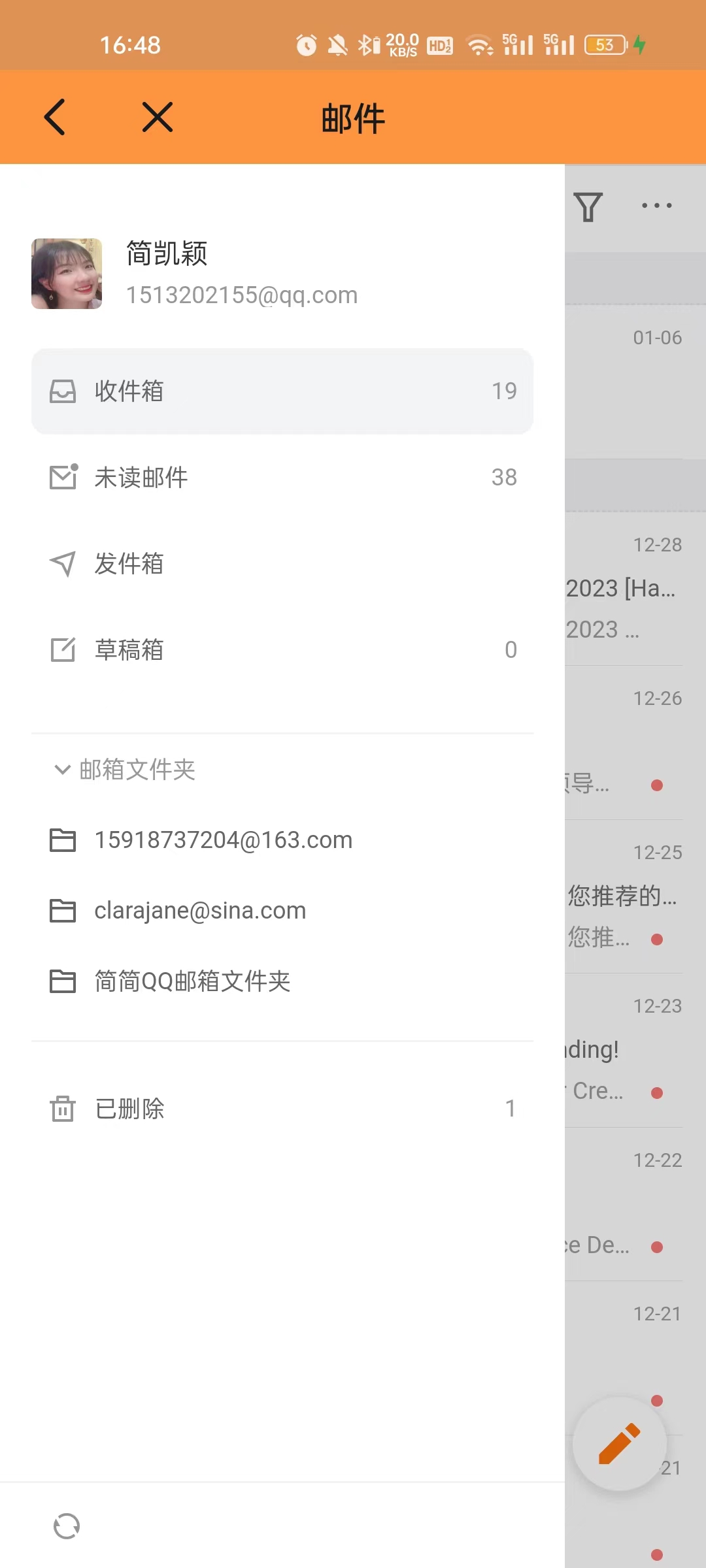
点击放大镜图标,则进入邮件搜索页,逻辑与 web 端一致
交互提示:输入关键字后点击回车触发搜索
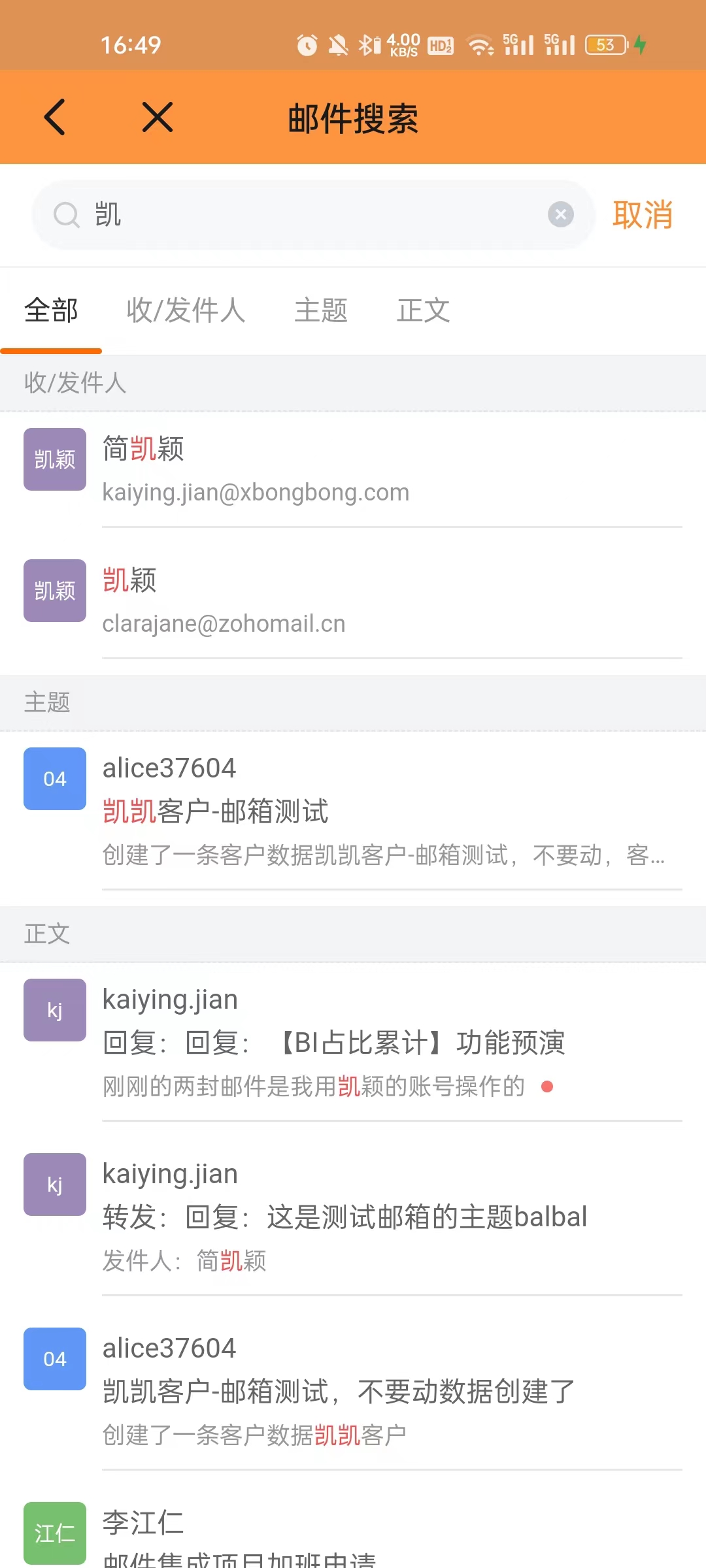
业务数据相关页面
客户旅程:逻辑与 web 端一致
详情页写邮件:逻辑与 web 端一致

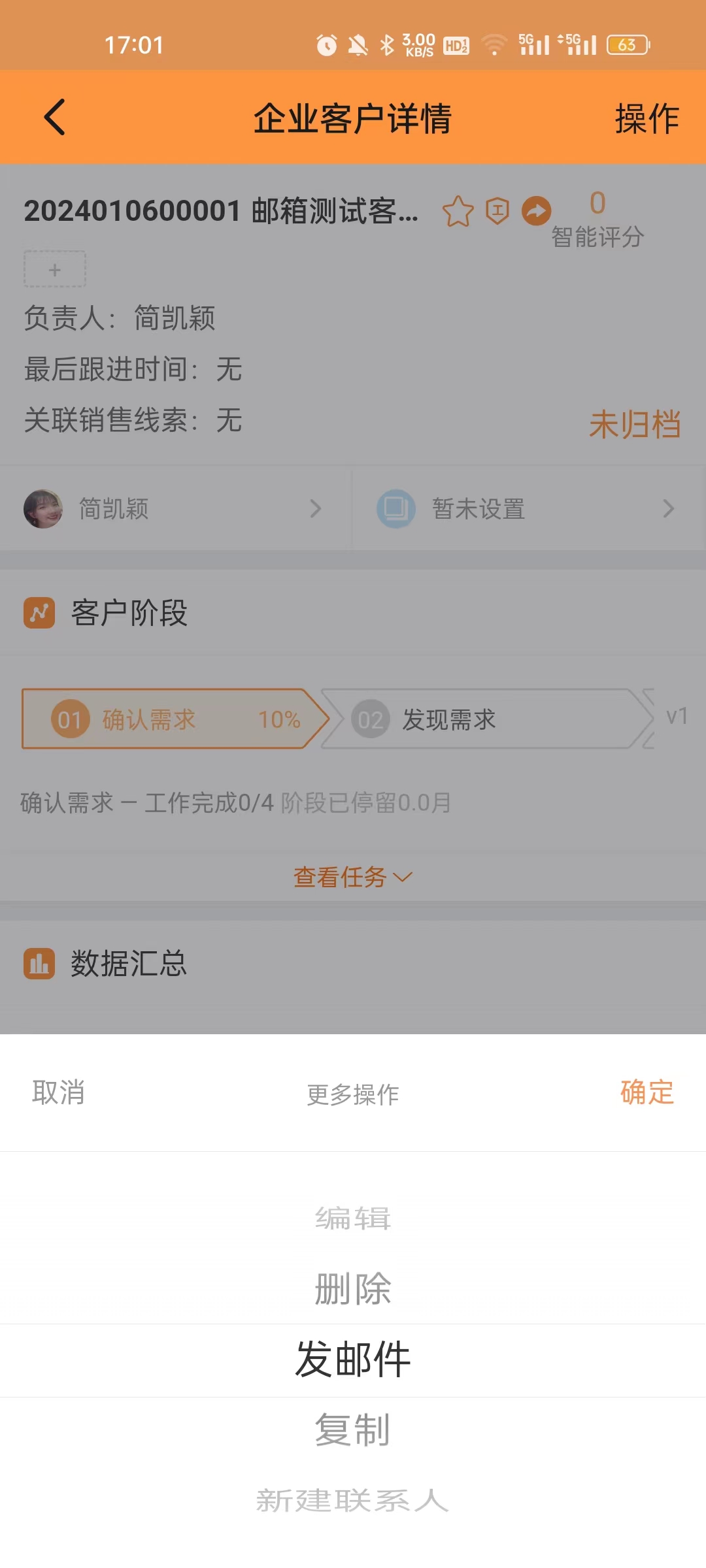
邮件详情中点击收发详情,可看到当前邮件的发件人、收件人、抄送人,客户标签表示该地址来源于客户数据,点击可跳转至该客户详情页